Linux下配置NTP服务器
配置方法:
1、ntp服务安装
NTP服务在RHEL5x中式默认安装的软件包,可用rpm -qa |grep
ntp检查是否安装,如果未安装可使用如下命令安装与删除NTP服务器软件包
#使用rpm方式安装
rpm -ivh ntp-422p1-8el5i386rmp
#使用yum方式安装
yum -y install ntpi
#使用rpm方式删除
rpm -e ntp-422pl-8el5i386rpm
#使用yum方式删除
yum -y remove ntpi
2、ntp服务配置
在ntp服务安装完成后,需要修改ntp服务配置文件。ntp服务主配置文件/etc/ntpconf
21 ntp服务的启动、暂停
NTP属于system
V服务,其启动、暂停相关命令如下:
#启动
service ntpd
start
#停止
Service ntpd
stop
#重新加载
service ntpd
reload
#查看当前启动状态
service ntpd
status
22 ntp服务自动加载
设置ntp服务下一次开机运行状态可通过命令配置
#在运行级别2、3、4、5上设置为自动运行
chkconfig
ntpd on
#在运行级别2、3、4、5上设置为不自动运行
chkconfig
ntpd off
#在运行级别3、5上设置为自动运行
chkconfig
ntpd --level 35 on
#在运行级别3、5上设置为不自动运行
chkconfig
ntpd --level 35 off
23 配置信息
配置ntp,将Internet上的时间服务器作为内部标准时间来源,过程如下
1)修改/etc/ntpconf文件
restrict default kod nomodify notrap nopeer noquery
restrict 127001
restrict -6::1
restrict 19216800 mask 2552552550 nomodify notrap
restrict 19216810 mask 2552552550 nomodify notrap
#指定Internet上的时间服务器
restrict 20746232182 mask 255255255255 nomodify notrap noquery
server 20746232182
server 12712710
fudge 12712710 stratum 10
keys /etc/ntp/keys
#指定NTP服务器日志文件
logfile /var/log/ntp
2)修改/etc/ntp/stpe-tickers文件,内容如下(当ntpd服务启动时,会自动与该文件中记录的上层NTP服务进行时间校对)
20746232182
12712710
3)修改/etc/sysconfig/ntpd文件,内容如下:
#允许BIOS与系统时间同步,也可以通过hwclock -w 命令
SYNC_HWCLOCK=yes
4)在配置完成并重新启动服务后,可通过ntpstat
命令显示本机上一次与上层ntp服务器同步时间的情况,也可以使用ntpq -p 查看本机与上层ntp服务器通信情况,
24 图形界面配置NTP
图形界面下直接用system-config-date, 在“Network Time Protocol”选项页指定NTP服务器后勾选“Synchronize system clock before startingservice”,将ntpd服务设置为自动运行即可。
25 客户端访问
1)Linux客户端可通过图形界面进行配置,也可以通过ntpdate命令立即与NTP服务器及行时间校对。
ntpdate 192168010
2)Windows客户端,只需双击任务栏右下角的时钟,选择“Internet时间”选项页,输入NTP服务IP地址或FQDN,并勾选“自动与Internet时间服务器同步”即可。
Windows默认7天自动更新一次,可通过修改注册表HKEY_LOCAL_MACHINE\SYSTEM
\CurrentControlSet\services\W32Time\TimeProviders\NtpClient\SpecialPollInterval 默认单位为妙,修改后重新启动即可生效。推荐使用linux *** 作系统搭建ntp服务器
一、选择服务器基准时钟,可选择内部硬件时钟和外部NTP授时服务器。 (首先要保证自己的时间准确)
A配置 Windows 时间服务以使用服务器内部硬件时钟
(1) 单击“开始”,单击“运行”,键入 regedit,然后单击“确定”。
(2) 找到并单击下面的注册表子项:
程序代码
HKEY_LOCAL_MACHINE\SYSTEM\CurrentControlSet\Services\W32Time\Config\AnnounceFlags
(3) 在右窗格中,右键单击“AnnounceFlags”,然后单击“修改”。
(4) 在“编辑 DWORD 值”的“数值数据”框中键入 A,然后单击“确定”。
B配置 Windows 时间服务以使用外部时间源
(1) 指定时间源。为此,请按照下列步骤 *** 作:
a 找到并单击下面的注册表子项:
程序代码
HKEY_LOCAL_MACHINE\SYSTEM\CurrentControlSet\Services\W32Time\Parameters\NtpServer
b 在右窗格中,右键单击“NtpServer”,然后单击“修改”。
c 在“编辑值”的“数值数据”框中键入 Peers,然后单击“确定”。
注意:Peers 是一个占位符,应替换为您的计算机从中获取时间戳的对等端列表(以空格分隔)。列出的每个 DNS 名称都必须是唯一的。必须在每个 DNS 名称后面附加 ,0x1。如果不在每个 DNS 名称后面附加 ,0x1,则在下面步骤中所做的更改将不会生效。
(2) 选择轮询间隔。为此,请按照下列步骤 *** 作:
a 找到并单击下面的注册表子项:
程序代码
HKEY_LOCAL_MACHINE\SYSTEM\CurrentControlSet\Services\W32Time\TimeProviders\NtpClient
\SpecialPollInterval
b 在右窗格中,右键单击“SpecialPollInterval”,然后单击“修改”。
c 在“编辑 DWORD 值”的“数值数据”框中键入 TimeInSeconds,然后单击“确定”。
注意:TimeInSeconds 是一个占位符,应替换为您希望各次轮询之间的间隔秒数。建议值为 900(十进制)。该值将时间服务器配置为每隔 15 分钟轮询一次。
(3) 配置时间校准设置。为此,请按照下列步骤 *** 作:
a 找到并单击下面的注册表子项:
程序代码
HKEY_LOCAL_MACHINE\SYSTEM\CurrentControlSet\Services\W32Time\Config
\MaxPosPhaseCorrection
b 在右窗格中,右键单击“MaxPosPhaseCorrection”,然后单击“修改”。
c 在“编辑 DWORD 值”的“基数”框中单击以选择“十进制”。
d 在“编辑 DWORD 值”的“数值数据”框中键入 TimeInSeconds,然后单击“确定”。
注意:TimeInSeconds 是一个占位符,应替换为适当的值,如 1 小时 (3600) 或 30 分钟 (1800)。您选择的值将因轮询间隔、网络状况和外部时间源而异。
e 找到并单击下面的注册表子项:
程序代码
HKEY_LOCAL_MACHINE\SYSTEM\CurrentControlSet\Services\W32Time\Config\
MaxNegPhaseCorrection
f 在右窗格中,右键单击“MaxNegPhaseCorrection”,然后单击“修改”。
g 在“编辑 DWORD 值”的“基数”框中单击以选择“十进制”。
h 在“编辑 DWORD 值”的“数值数据”框中键入 TimeInSeconds,然后单击“确定”。
注意:TimeInSeconds 是一个占位符,应替换为适当的值,如 1 小时 (3600) 或 30 分钟 (1800)。您选择的值将因轮询间隔、网络状况和外部时间源而异。
二、配置NTP授时服务器
(1) 将服务器类型更改为 NTP。为此,请按照下列步骤 *** 作:
a 单击“开始”,单击“运行”,键入 regedit,然后单击“确定”。
b 找到并单击下面的注册表子项:
程序代码
HKEY_LOCAL_MACHINE\SYSTEM\CurrentControlSet\Services\W32Time\Parameters\Type
c 在右窗格中,右键单击“Type”,然后单击“修改”。
d 在“编辑值”的“数值数据”框中键入 NTP,然后单击“确定”。
(2) 将 AnnounceFlags 设置为 5。为此,请按照下列步骤 *** 作:
a 找到并单击下面的注册表子项:
程序代码
HKEY_LOCAL_MACHINE\SYSTEM\CurrentControlSet\Services\W32Time\Config\AnnounceFlags
b 在右窗格中,右键单击“AnnounceFlags”,然后单击“修改”。
c 在“编辑 DWORD 值”的“数值数据”框中键入 5,然后单击“确定”。
(3) 启用 NTPServer。为此,请按照下列步骤 *** 作:
a 找到并单击下面的注册表子项:
程序代码
HKEY_LOCAL_MACHINE\SYSTEM\CurrentControlSet\Services\W32Time\TimeProviders\NtpServer
b 在右窗格中,右键单击“Enabled”,然后单击“修改”。
c 在“编辑 DWORD 值”的“数值数据”框中键入 1,然后单击“确定”。
三、使配置即时生效
1 退出注册表编辑器。
2 在命令提示符处,键入以下命令以重新启动 Windows 时间服务,然后按 Enter:
程序代码
net stop w32time && net start w32time
四、配置防火墙允许NTP访问
如果你需要在服务器所在区域外访问该服务器的NTP服务,需要在防火墙上添加允许:
程序代码
名称 端口 协议 方向
SNTP时间基准 123 UDP 入
五、相关注册表说明
注册表项 MaxPosPhaseCorrection
路径 HKEY_LOCAL_MACHINE\SYSTEM\CurrentControlSet\Services\W32Time\Config
注意: 该项指定服务可进行的最大正时间校准量(以秒为单位)。如果服务确定某个更改幅度大于所需的幅度,它将记录一个事件。(0xFFFFFFFF 是一种特殊情况,它表示总是校准时间。)域成员的默认值是 0xFFFFFFFF。独立客户端和服务器的默认值是 54,000,即 15 小时。
注册表项 MaxNegPhaseCorrection
路径 HKEY_LOCAL_MACHINE\SYSTEM\CurrentControlSet\Services\W32Time\Config
注意: 该项指定服务可进行的最大负时间校准量(以秒为单位)。如果服务确定某个更改幅度大于所需的幅度,它将转而记录一个事件。(-1 是一种特殊情况,它表示总是校准时间。)域成员的默认值是 0xFFFFFFFF。独立客户端和服务器的默认值是 54,000,即 15 小时。
注册表项 MaxPollInterval
路径 HKEY_LOCAL_MACHINE\SYSTEM\CurrentControlSet\Services\W32Time\Config
注意: 该项指定系统轮询间隔所允许的最大间隔(单位是对数表示的秒)。尽管系统必须根据预定的间隔进行轮询,但是提供程序可以根据请求拒绝生成示例。域成员的默认值是 10。独立客户端和服务器的默认值是 15。
注册表项 SpecialPollInterval
路径 HKEY_LOCAL_MACHINE\SYSTEM\CurrentControlSet\Services\W32Time\TimeProviders\NtpClient
注意: 该项指定手动对等端的特殊轮询间隔(以秒为单位)。当启用 SpecialInterval 0x1 标志时,W32Time 将使用此轮询间隔而非 *** 作系统确定的轮询间隔。域成员的默认值是 3,600。独立客户端和服务器的默认值是 604,800。
注册表项 MaxAllowedPhaseOffset
路径 HKEY_LOCAL_MACHINE\SYSTEM\CurrentControlSet\Services\W32Time\Config
注意: 该项指定 W32Time 尝试使用时钟速率调整计算机时钟的最大偏移量(以秒为单位)。当偏移量大于该速率时,W32Time 将直接设置计算机时钟。域成员的默认值是 300。独立客户端和服务器的默认值是 1。
备注说明:
1、一般 *** 作:
1)将时间服务器改成,授时中心地址(210。72。145。44)
net time /setsntp:2107214544
2)启动时间同步服务
sc start w32time
3)同步时间
w32tm /resync (实际上,大多数情况下,光作第三步即可。) 2、启动前提:
DOS启动Window Time服务: net stop w32time 、 net start w32time
要启动 Window Time 服务,必须先启动 Remote Access Connection Manager 服务。
NTP时间同步服务器是针对计算机、自动化装置等进行校时而研发的高科技产品。NTP时间同步服务器从GPS卫星上获取标准的时间信号,将这些信号通过各种接口传输给自动化系统中需要时间信息的设备。
NTP服务工作模式为三种,即客户/服务器模式、广播模式和对称模块。在客户端/服务器模式下,客户端以周期性地发送NTP数据包,根据标记直观查看工作状态、事件结果等并及时反馈。
NTP时钟同步服务器利用卫星通信功能,可以构建中心主站系统对各厂站时间同步系统的集中监测和远程维护,提高设备的运行可靠性。NTP时钟同步服务器采用SMT表面贴装技术生产,以高速芯片进行控制,无硬盘和风扇设计,精度高、稳定性好、功能强、无积累误差、不受地域气候等环境条件限制、性价比高、 *** 作简单、全自动智能化运行,免 *** 作维护,适合无人值守。
安装ntp,yum install ntp步骤阅读
2
Date 发现格式为EDT,我们需要修改为CST格式
步骤阅读
3
[root@test ~]# mv /etc/localtime /etc/localtimebak
[root@test ~]# ln -s /usr/share/zoneinfo/Asia/Shanghai /etc/localtime
[root@test ~]# date
步骤阅读
4
并用ntpdate 2089111250,同步网上的一台ntp服务器同步时间
步骤阅读
5
vi/etc/ntpconf,修改配置文件,使能同步网上的ntp服务器
步骤阅读
6
我们这里使用的是centos7不同于以往linux的 *** 作,对于开机自启动的调整,命令有所不同。 chkconfig --list查看非系统内置服务的自启动状态
systemctl enable ntpdservice //开机自启动
步骤阅读
7
ntpq –p
表示目前使用的ntp server的状态
步骤阅读
8
Ntpstat,可以看到已经同步了
步骤阅读
9
显示所有已启动的服务 systemctl list-units --type=service
欢迎分享,转载请注明来源:内存溢出

 微信扫一扫
微信扫一扫
 支付宝扫一扫
支付宝扫一扫
评论列表(0条)